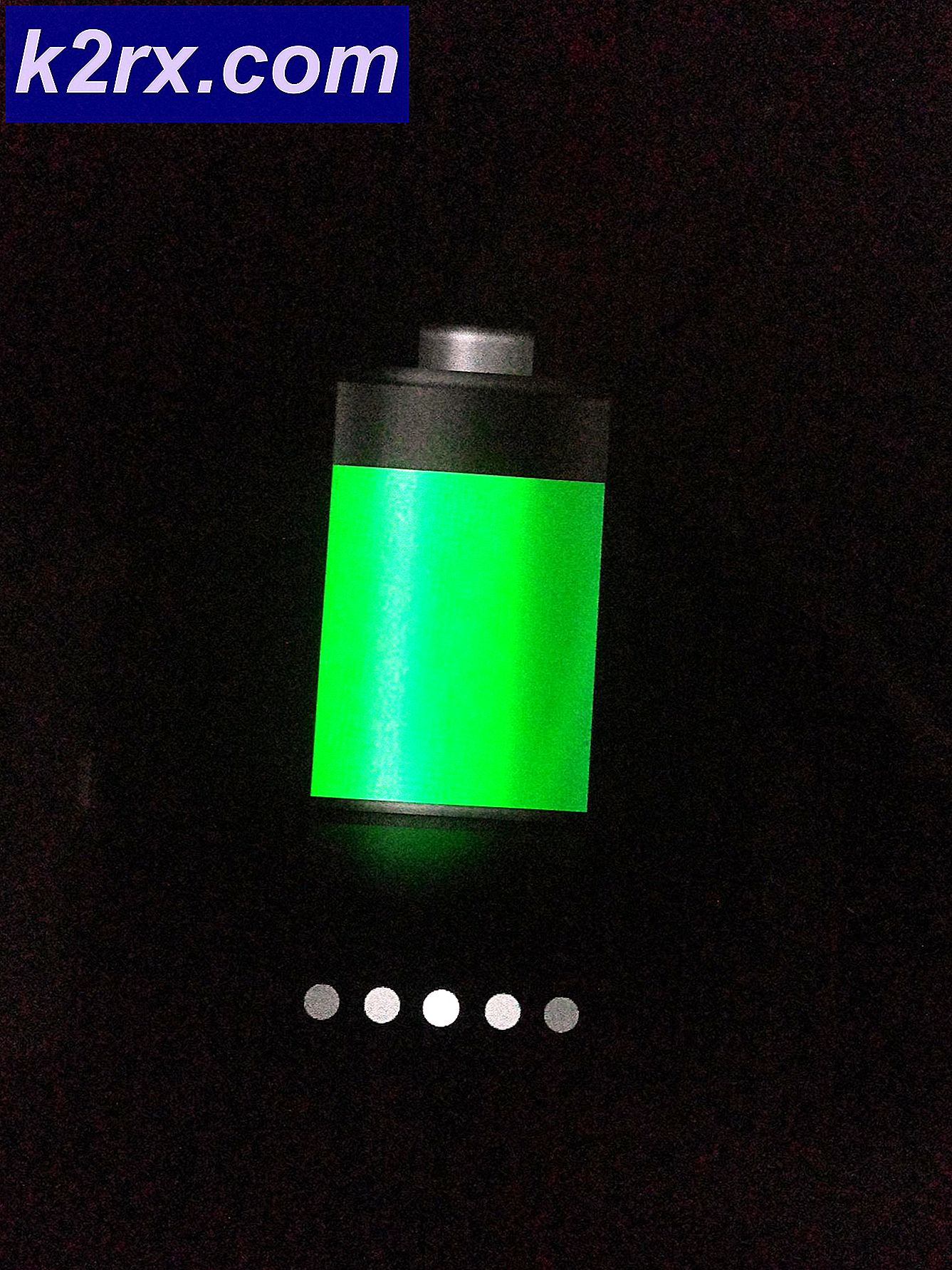Perbaiki: Kesalahan 0x80070666 saat Menginstal Microsoft Visual C++
Beberapa pengguna Windows menghadapi “0x80070666” kesalahan saat mencoba menginstal Microsoft Visual C++, Lumberyard atau paket distribusi serupa. Pesan kesalahan biasanya dilaporkan terjadi di awal proses penginstalan. Masalah khusus ini tidak spesifik untuk versi Windows tertentu karena dipastikan terjadi pada Windows 7, Windows 8.1 dan Windows 10.
Apa yang menyebabkan file0x80070666 Kesalahan saat Menginstal Microsoft Visual C ++?
Kami menyelidiki masalah khusus ini dengan melihat berbagai laporan pengguna dan strategi perbaikan yang telah diterapkan oleh sebagian besar pengguna yang terpengaruh untuk menyelesaikan pesan kesalahan khusus ini. Dari apa yang kami kumpulkan, ada beberapa skenario berbeda yang akan memicu pesan kesalahan ini:
Jika saat ini Anda menginginkan perbaikan yang memungkinkan Anda melewati0x80070666kesalahan dan menyelesaikan penginstalan paket distribusi, artikel ini akan memberi Anda beberapa metode pemecahan masalah. Di bawah, Anda memiliki beberapa kemungkinan perbaikan yang berhasil digunakan oleh pengguna lain dalam situasi serupa untuk menyelesaikan masalah.
Metode ini diurutkan berdasarkan efisiensi dan tingkat keparahan, jadi harap ikuti sesuai urutan penyajiannya. Salah satunya pasti akan menyelesaikan masalah dalam skenario khusus Anda.
Metode 1: Menghapus semua paket Visual C ++ Redistributable saat ini
Seperti yang telah dilaporkan oleh banyak pengguna, masalah khusus ini sebagian besar terjadi jika komputer Anda sudah berisi versi (lebih lama atau lebih baru) dari paket terdistribusi yang sama yang Anda coba pasang.
Dalam kebanyakan kasus, kesalahan muncul ketika pengguna mencoba untuk menginstal Visual C ++ Redist 2015 tetapi penginstalan yang lebih baru sudah ada di sistem tersebut. Beberapa pengguna yang terpengaruh telah melaporkan dapat menyelesaikan masalahPenyiapan gagal - 0x80070666kesalahan penginstalan dengan menghapus versi yang lebih baru.
Berikut panduan singkat tentang cara melakukannya:
- tekan Tombol Windows + R untuk membuka a Lari kotak dialog. Lalu, ketik “Appwiz.cpl” dan tekan Memasukkan untuk membuka Program dan fitur layar.
- Di dalam Program dan fitur layar, gulir ke bawah melalui daftar program yang diinstal dan temukan semua file Microsoft Visual C ++ Redist instalasi.
- Klik kanan pada setiapMicrosoft Visual C ++ Redist instalasi dan pilih Copot pemasangan. Kemudian, ikuti petunjuk di layar untuk menyelesaikan pencopotan pemasangan untuk setiap paket redist.
- Setelah setiap paket Visual C ++ dihapus, mulai ulang komputer Anda dan tunggu hingga pengaktifan berikutnya selesai.
- Coba instal paket Redist yang sama yang sebelumnya gagal dengan0x80070666kesalahan.
Jika Anda masih mendapatkan pesan kesalahan yang sama, pindah ke metode berikutnya di bawah.
Metode 2: Menjalankan alat Fix-It
Ada satu alat Microsoft Fix It yang telah berhasil digunakan oleh beberapa pengguna yang terpengaruh untuk menyelesaikan masalah yang mencegah paket redist diinstal secara otomatis. Khusus ini Memperbaikinya alat akan melakukan beberapa strategi perbaikan yang akan memperbaiki beberapa komponen (termasuk kunci registri yang rusak) yang digunakan selama penginstalan program baru.
catatan: Alat Fix it ini akan berfungsi untuk Windows 7, Windows 8, Windows 8.1 dan Windows 10.
Berikut panduan cepat untuk menggunakan ini Memperbaikinya alat untuk menyelesaikan0x80070666kesalahan:
- Kunjungi tautan ini (sini) dan klik Unduh tombol untuk mengunduh Memperbaikinya alat.
- Setelah alat diunduh, klik dua kali pada file .diagcab untuk membuka Memperbaikinya alat. Setelah Anda melihat layar awal, klik Maju dan pastikan bahwa kotak tersebut terkait dengan Lakukan perbaikan secara otomatis diperiksa. Kemudian, klik Next untuk melanjutkan ke menu berikutnya.
- Di layar berikutnya, klik Menginstal.
- Tunggu hingga tahap pemeriksaan selesai, lalu pilih paket redist mana yang bermasalah dengan Anda dan klik Lanjut.
- Ikuti strategi perbaikan yang disarankan hingga Anda mencapai akhir program.
- Setelah alat Fix It berjalan, restart komputer Anda dan lihat apakah Anda dapat menginstal paket redist pada startup berikutnya tanpa masalah.
Jika Anda masih menjumpai0x80070666kesalahan, pindah ke metode selanjutnya di bawah ini.
Metode 3: Menginstal Pembaruan Windows yang tertunda
Ternyata, Anda mungkin menghadapi 0x80070666kesalahan karena Pembaruan Windows sudah bersiap untuk menginstal paket redist yang sama. Beberapa pengguna yang terpengaruh melaporkan bahwa setelah membuat pembaruan Windows yang diperlukan, paket redist yang sebelumnya gagal dengan ekstensi0x80070666kesalahan dipasang secara otomatis.
Berikut panduan cepat untuk menginstal pembaruan Windows yang tertunda:
- tekan Tombol Windows + R untuk membuka kotak dialog Run. Lalu, ketik "ms-pengaturan: windowsupdate"Dan tekan Memasukkan untuk membuka pembaruan Windows tab dari Pengaturan aplikasi.
catatan: Jika Anda tidak menggunakan Windows 10, gunakan "Wuapp" perintah sebagai gantinya.
- Setelah Anda tiba di layar Pembaruan Windows, klik Periksa pembaruan dan ikuti petunjuk di layar untuk menginstal semua pembaruan windows yang tertunda.
- Setelah setiap pembaruan yang tertunda telah diinstal, restart komputer Anda dan lihat apakah paket redist belum diinstal. Jika tidak, coba instal dan lihat apakah Anda masih mendapatkan pesan error yang sama.
Jika Anda masih belum berhasil menyingkirkan0x80070666kesalahan, pindah ke metode selanjutnya di bawah ini.
Metode 4: Menggunakan Command Prompt untuk memperbaiki penginstalan Visual C ++
Beberapa pengguna yang terpengaruh telah melaporkan bahwa mereka mencurigai bahwa penginstalan Visual C ++ rusak, tetapi mereka tidak memiliki cara untuk memperbaikinya karena program tidak muncul di dalam daftar Tambah atau Hapus Program. Ini biasanya terjadi dengan paket Visual C ++ 2015 Redistributable.
Untungnya, mereka dapat memperbaikinya dengan mengunduh penginstalan yang dapat dieksekusi dan memaksa jendela perbaikan muncul melalui Command Prompt. Berikut panduan singkat tentang cara melakukannya:
- Pastikan penginstal paket yang dapat didistribusikan ulang yang Anda coba instal ada di komputer Anda. Pastikan Anda mengetahui lokasinya dengan tepat. Jika penginstal tidak ada di PC Anda, unduh lagi.
- tekan Tombol Windows + R untuk membuka a Lari kotak dialog. Lalu, ketik “Cmd” dan tekan Memasukkan untuk membuka Command Prompt.
- Di dalam Command Prompt, gunakan perintah berikut untuk mengubah direktori ke direktori yang menyimpan file. Misalnya, jika penginstal redist (misalnya vc_redist.x64.exe) terletak di dalam folder Download, Anda perlu menggunakan perintah berikut untuk beralih ke direktori yang relevan:
CD C: \ Users \ * YourUser * \ Download
- Setelah Anda memastikan bahwa terminal bekerja di direktori yang benar, ketikkan nama penginstalan yang dapat dijalankan diikuti dengan / hapus instalan untuk memaksa jendela penginstalan muncul. Seperti ini:
vc_redist.x64.exe / uninstall
- Lalu klik Perbaikan dan ikuti petunjuk di layar untuk memperbaiki Visual C ++ redist instalasi.